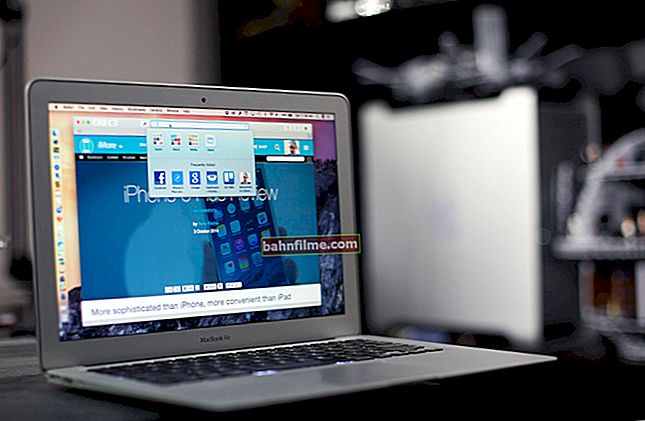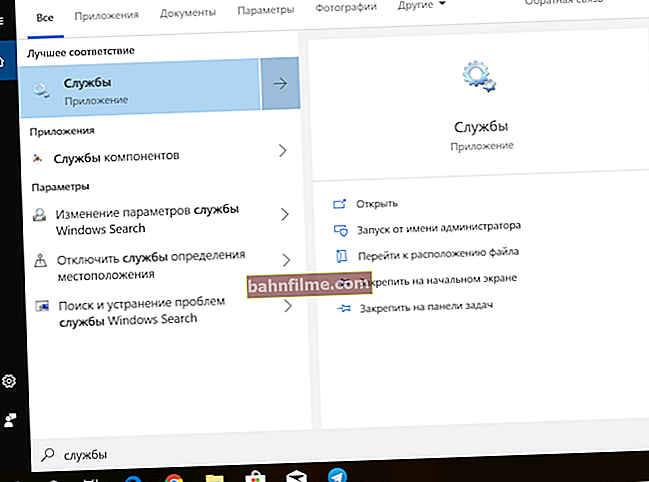Добро време свима!
Добро време свима!
Када креирате и форматирате документе у програму Ворд, често морате да цртате и градите различите облике  ... Један од најједноставнијих и најчешће коришћених елемената је равна линија (многи корисници почетници прилично често питају како да убаце такву линију у документ).
... Један од најједноставнијих и најчешће коришћених елемената је равна линија (многи корисници почетници прилично често питају како да убаце такву линију у документ).
У чланку ћу показати неколико опција за решавање проблема. Мислим да би вам барем један од њих требао одговарати ...
*
Начини за стварање линије у програму Ворд
Материјал чланка је релевантан за Ворд 2019, 2016, 2013
1) Метода број 1: кроз уметање елемената
Можда један од најприкладнијих и најфункционалнијих начина, јер равна линија се може поставити како желите: вертикално, водоравно, под углом.
Да бисте уметнули такву линију - само идите на одељак „Убаци“, а на картици „Облици“ одаберите жељени елемент (уместо праве линије можете одабрати стрелице, валовите елементе, троуглове, правоугаонике итд. Облике, погледајте снимак екрана испод).

Одељак за уметање (Ворд 2019)
Тада треба само да означите почетак и крај линије помоћу ЛМБ (леви тастер миша). Пример такве линије приказан је испод (дебљина се може „подесити“ двоструким кликом на њу).

Извучена је линија тачне дужине
2) Метода број 2: ако само треба да подвучете реч
Многим корисницима је потребна права линија да би подвукли реч или одређени део текста. Постоји прилично згодан начин да то урадите: само одаберите жељени део текста и кликните на икону „Х“ (или притисните комбинацију Вин + У).

Подвуци текст правом линијом
Пример како изгледа преуређен је на снимку екрана испод (равна линија је испод текста).

Подвуци резултат (како изгледа)
3) Метода број 3: коришћење граница ћелије
У одељку Ворд'е "Почетна" налази се картица попут "Границе". Ако желите да нацртате равну линију изнад текста, испод њега, десно или лево од њега, онда је овај алат врло згодан.
Пример како изгледа приказан је на снимку екрана испод.

Постави границу (Ворд 2019) / кликни
4) Метода број 4: коришћење „цртице“ на тастатури
Па, најочигледнији начин је коришћење тастера цртица на тастатури. Ако држите притиснут тастер „Схифт“, а затим неколико пута кликнете на „цртицу“, добићете равну равну линију (погледајте снимке екрана испод).

Цртица (цртица) - класична фотографија са тастатуре
Испод на екрану налазе се 2 линије: једна је направљена притиснутим тастером "Схифт", друга - без.

Пример
*
То је све  ...
...
Додаци су добродошли ...
Срећно!